Google turpina pievienot noderīgas, lietotājam draudzīgas funkcijas savai populārajai pārlūkprogrammai Chrome. Viens no tiem ir iespēja ātri un viegli pārbaudīt, kādas privātuma atļaujas esat piešķīris dažādām apmeklētajām vietnēm - gan mobilajās ierīcēs, gan galddatoros. Šī funkcija, kas tika izlaista ar Chrome 92 atjauninājumu, ļauj vienkārši pieskarties vai noklikšķināt uz dažām ātrām pārslēgšanām no URL joslas, nevis ienirt Chrome karodziņos vai iestatījumos. Mēs parādīsim, cik viegli ir pārvaldīt šīs privātuma atļaujas katrā vietnē, kad izmantojat pārlūku Google Chrome.
Kā kontrolēt vietņu atļaujas pārlūkā Google Chrome
Šiem Chrome konfidencialitātes iestatījumiem varat piekļūt katrā vietnē mobilajā ierīcē vai galddatorā gandrīz tādā pašā veidā. Vispirms mēs parādīsim, kā to izdarīt mobilajā ierīcē. Kad šis iestatījums ir atjaunināts uz pārlūku Chrome 92 (vai jaunāku versiju), tas darbosies neatkarīgi no tā, vai izmantojat vecāku vai kādu no ierīcēm labākie Android tālruņi.
VPN piedāvājumi: mūža licence par 16 USD, ikmēneša plāni par 1 USD un vairāk
Mobilajā
Tas darbosies labi gan Android, gan iOS.
- Pieskarieties pie bloķēšanas ikona pa kreisi no tīmekļa adreses URL joslā.
- Pieskarieties Atļaujas.
-
Pārslēgt atrašanās vieta un skaņa ieslēgšana/izslēgšana atbilstoši jūsu vēlmēm.

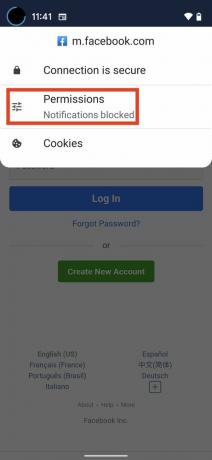
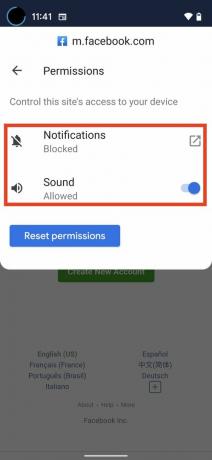 Avots: Android Central
Avots: Android Central
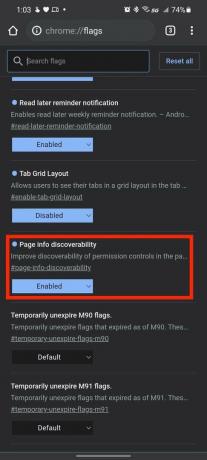 Avots: Android Central
Avots: Android Central
Ņemiet vērā, ka šī opcija, iespējams, nav pieejama visām vietnēm, vismaz pagaidām. Es to izmēģināju Android Central, CNN un citās ziņu vietnēs bez rezultātiem, bet tas parādījās sociālajās vietnēs, piemēram, Facebook.
Varat arī piespiest šo funkciju, iedziļinoties tajā Chrome karodziņi, meklējot lapas informācijas atklājamību un noklikšķinot uz blakus esošās nolaižamās izvēlnes, lai iespējotu iestatījumu. Protams, ja jūs to darāt, iespējams, ir vērts noklikšķināt uz Chrome iestatījumiem, lai pārliecinātos, ka izmantojat jaunāko pārlūkprogrammas lietotnes versiju.
Uz darbvirsmas
Šī funkcija ir detalizētāka galddatorā, taču tā ir arī īsāka saite uz lielāku iestatījumu lapu nekā mobilajā ierīcē. Tas darbosies operētājsistēmās Windows, Linux un macOS.
-
Noklikšķiniet uz bloķēšanas ikona pa kreisi no tīmekļa adreses URL joslā.
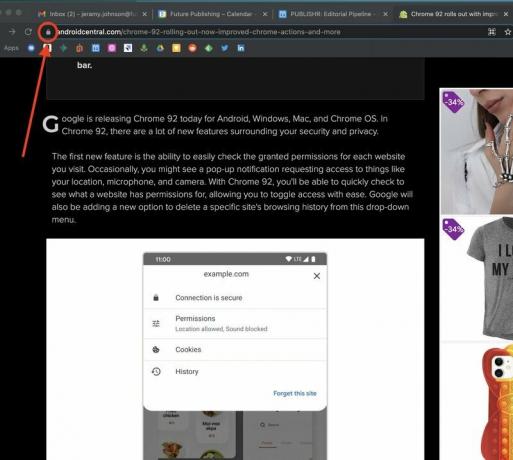 Avots: Android Central
Avots: Android Central -
Klikšķiniet uz Vietnes iestatījumi lai mainītu privātuma atļaujas.
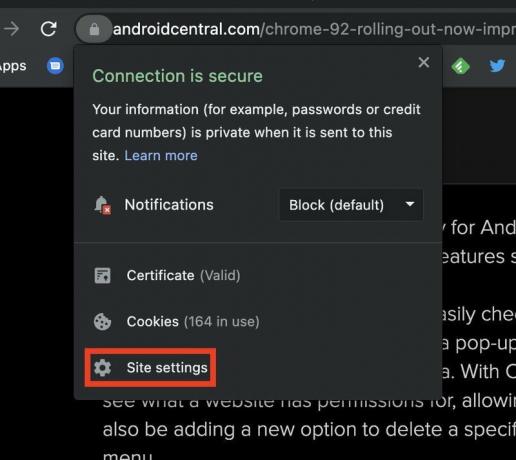 Avots: Android Central
Avots: Android Central -
Noklikšķiniet uz katra atbilstošā nolaižamā izvēlne lai pielāgotu privātuma atļaujas, vai noklikšķiniet uz Atiestatīt atļaujas.
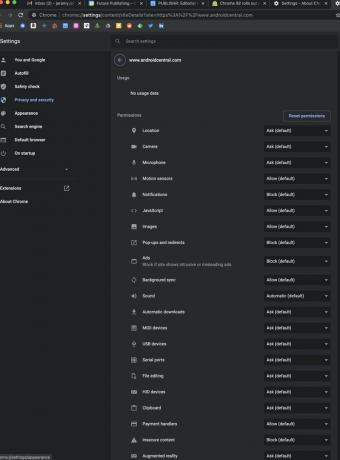 Avots: Android Central
Avots: Android Central
Tieši tā! Tagad jūs zināt, kā kontrolēt vietņu atļaujas, izmantojot pārlūku Google Chrome. Šī ātro iestatījumu funkcija tika izlaista ar Chrome 92 atjauninājumu, kurā bija iekļauti arī papildinājumi un uzlabojumi Chrome darbības. Protams, jums ir pieejamas vēl detalizētākas vadīklas, lai vietne netraucētu jums ar tādām lietām kā kaitinoši paziņojumi.
Vai esat klausījies šīs nedēļas Android centrālo apraidi?

Katru nedēļu Android centrālā Podcast apraide sniedz jums jaunākās tehnoloģiju ziņas, analīzi un populārākās ziņas kopā ar pazīstamiem saimniekiem un īpašiem viesiem.
- Abonēt Pocket Cast: Audio
- Abonējiet Spotify: Audio
- Abonējiet iTunes: Audio
Mēs varam nopelnīt komisiju par pirkumiem, izmantojot mūsu saites. Uzzināt vairāk.

Ir daži veidi, kā uzlabot mājas apgaismojumu, taču viens no rentablākajiem ir viedo dimmeru uzstādīšana. Šie slēdži ļauj kontrolēt gaismas un pielāgot to spilgtumu slēdzī, izmantojot lietotni vai ar balss komandām.

Izmēģinājis spēkus sakņot un instalēt pielāgotu ROM OnePlus 9 Pro, es sapratu, ka pielāgoti ROM nav nepieciešamība. Android ir tik daudz attīstījusies, ka, ja vēlaties sakņot tālruni, ir daži lieliski lietojuma gadījumi, un jums pat nav nepieciešams mirgot pielāgotu ROM.

Abstrakts datu masīva neironu tīkla paātrinātājs ar jebkuru citu nosaukumu joprojām smaržotu kā salds. Tomēr simtreiz rakstīt būtu pārāk grūti.

Vai esat gatavs sākt maksāt par kafiju, izmantojot tikai savu viedpulksteni? Šeit ir visi Wear OS pulksteņi, kas atbalsta Google Pay.
Džeramijs Džonsons
Jeramy ir lepns palīdzēt Saglabājiet Ostinu dīvainu un viņam patīk pārgājieni Teksasas centra kalnainā valstī ar brokastu tako katrā rokā. Kad viņš neraksta par viedās mājas sīkrīkiem un valkājamiem priekšmetiem, viņš aizstāv savas attiecības ar saviem viedajiem balss palīgiem savai ģimenei. Jūs varat sekot viņam Twitter vietnē @jeramyutgw.
